文章詳情頁
win10系統設置打開PrtScn按鍵進行屏幕截圖的方法步驟
瀏覽:144日期:2023-03-22 13:31:18
Win10系統是一款十分優秀的電腦操作系統,它擁有可視化的操作界面,而且在易用性和安全性等方面有了很大的提升,可以讓用戶更加方便的操作電腦。我們在使用電腦的過程中,難免會遇到需要對屏幕進行截圖的情況。但并不是所有電腦上都安裝了屏幕截圖軟件,在沒有第三方工具可以使用的時候,我們可以使用這款操作系統自帶的截圖功能,即打開PrtScn按鍵進行屏幕截圖。那么接下來小編就給大家詳細介紹一下win10系統設置打開PrtScn按鍵進行屏幕截圖的具體操作方法,有需要的朋友可以看一看并收藏起來。

1.首先打開電腦,我們點擊位于電腦桌面左下角的開始圖標按鈕,并在出現的開始菜單窗口中找到“設置”選項,點擊它進入到設置頁面。
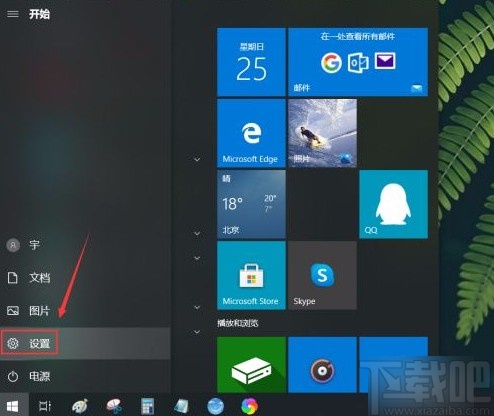
2.接著在設置頁面中,我們在頁面左側找到“系統”選項,點擊這個選項就能進入到系統頁面。
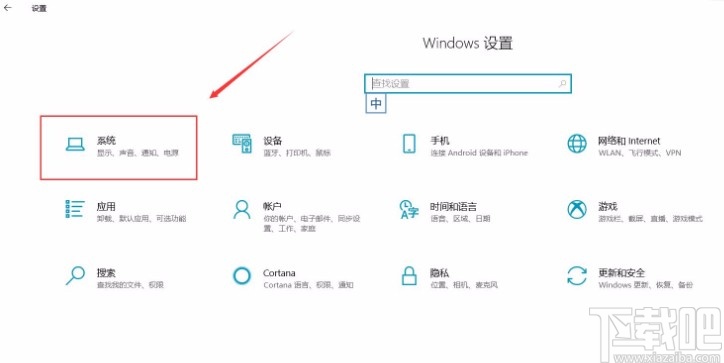
3.進入到系統頁面后,我們在頁面左側的邊欄中找到“隱藏式字幕”選項,點擊它就可以進行下一步操作。
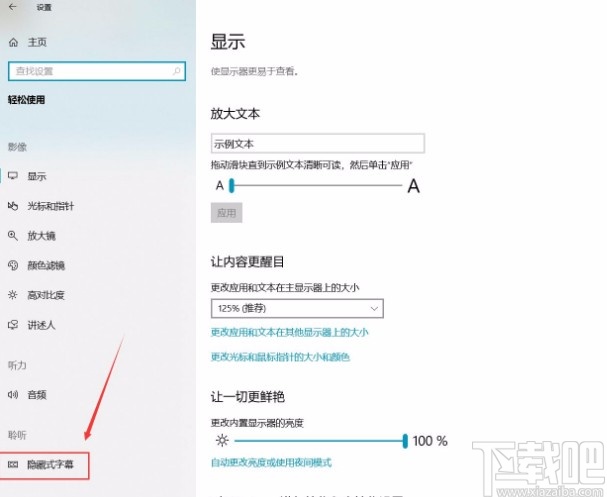
4.接下來在界面上就可以找到“使用PrtScn按鍵打開屏幕截圖”選項,這個選項下方有一個開關按鈕,此時處于關閉狀態。
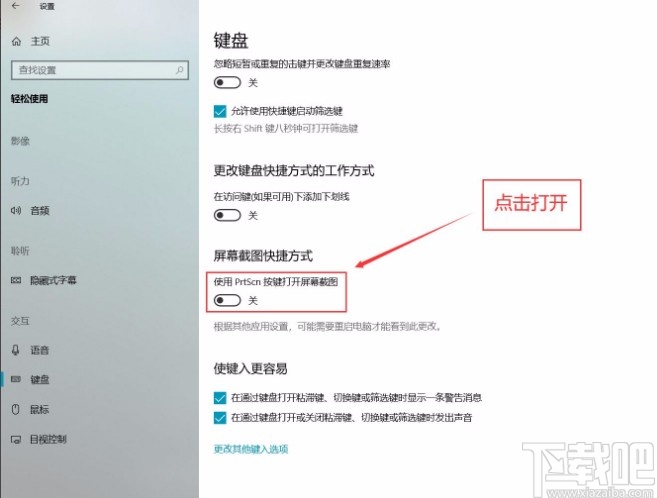
5.最后我們將“使用PrtScn按鍵打開屏幕截圖”選項下方的開關按鈕向右滑動將其打開,如下圖所示,這樣就成功完成全部的操作了。
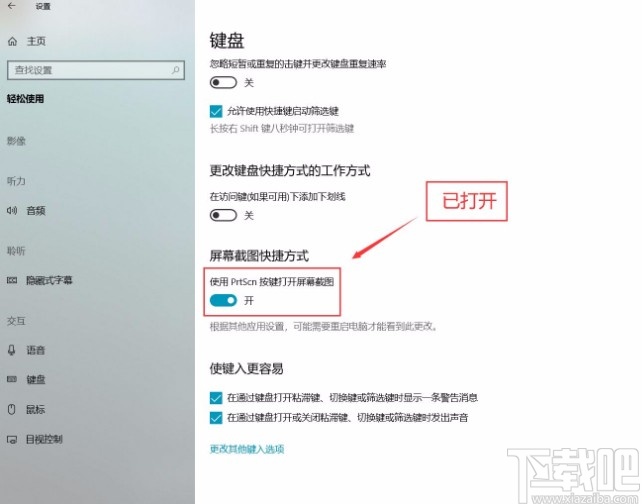
以上就是小編給大家整理的win10系統設置打開PrtScn按鍵進行屏幕截圖的具體操作方法,方法簡單易懂,有需要的朋友可以看一看,希望這篇教程對大家有所幫助。
相關文章:
1. win10系統始終以管理員身份運行如何設置2. Win10系統屏幕顏色偏黃怎么辦?Win10系統屏幕顏色偏黃解決方法3. ThinkPad S2 2018筆記本怎么安裝win10系統 安裝win10系統操作說明4. 炫龍炎魔T2Ti筆記本怎樣安裝win10系統 安裝win10系統操作步驟介紹5. Win10系統怎么拍攝屏幕截圖?6. 重裝Win10系統卡在設置界面怎么辦?重裝Win10系統卡在設置界面的解決方法7. 微星GP63筆記本怎么安裝win10系統?安裝win10系統操作方法分享8. Win10系統無法正常安裝字體怎么辦?安裝字體失敗的處理方法9. 怎么用u盤重裝系統?石大師u盤重裝win10系統步驟10. Win10系統卡頓怎么辦?Win10系統卡頓解決方法
排行榜

 網公網安備
網公網安備